คู่มือ iTunes Restore iPhone 16/15/14 ที่ดีที่สุด [2025]
เมื่อคุณ กู้คืน iPhone โดยใช้ iTunesคุณสามารถแก้ไขปัญหาต่าง ๆ เตรียมขายอุปกรณ์ของคุณ หรือเพียงแค่ต้องการเริ่มต้นใหม่ ไม่ว่า iPhone ของคุณจะประสบปัญหาซอฟต์แวร์ขัดข้อง ทำงานช้า หรือติดอยู่ในโหมดการกู้คืน iTunes ก็สามารถกู้คืน iPhone และช่วยแก้ไขปัญหาเหล่านี้ได้ นอกจากนี้ คุณสามารถกู้คืนข้อมูลที่ถูกลบใน iPhone ด้วย iTunes หากคุณได้สำรองข้อมูลไว้ก่อนหน้านี้ บทความนี้จะบอกคุณถึงวิธีการใช้ iTunes เพื่อกู้คืน iPhone หรือกู้คืนข้อมูล iPhone ที่ถูกลบ

ในบทความนี้:
ส่วนที่ 1: iTunes สามารถกู้คืน iPhone ได้หรือไม่?
แน่นอนว่า iTunes สามารถกู้คืน iPhone ของคุณได้อย่างง่ายดาย คุณสามารถกู้คืน iPhone โดยใช้ iTunes เพื่อเริ่มต้นใหม่ได้ นอกจากนี้ คุณยังสามารถกู้คืนข้อมูลที่ถูกลบบน iPhone ด้วย iTunes ได้อีกด้วย อย่างไรก็ตาม คุณควรเตรียมบางสิ่งบางอย่างไว้ล่วงหน้า ไม่ว่าคุณจะต้องการกู้คืน iPhone จาก iTunes หรือกู้คืนข้อมูลที่สูญหาย
กู้คืน iPhone โดยใช้ iTunes
หากต้องการกู้คืน iPhone เป็นการตั้งค่าจากโรงงานใน iTunes คุณควรติดตั้ง iTunes ไว้ในพีซี Windows ของคุณ หากคุณใช้ macOS Mojave (10.14) หรือเวอร์ชันก่อนหน้า คุณควรติดตั้ง iTunes ด้วย หากคุณใช้ macOS Catalina (10.15) หรือเวอร์ชันใหม่กว่า คุณสามารถใช้ Finder แทน iTunes ได้โดยตรง

กู้คืนอุปกรณ์ที่สูญหายจาก iPhone ใน iTunes
หากคุณต้องการกู้คืนข้อมูลและไฟล์ที่สูญหายใน iPhone ด้วย iTunes นอกเหนือจากการเตรียมการข้างต้นแล้ว คุณยังต้องตรวจสอบด้วยว่าคุณได้สำรองข้อมูล iPhone ของคุณไว้ล่วงหน้าบนคอมพิวเตอร์ที่คุณจะใช้ iTunes (Finder) หรือไม่ มิฉะนั้น iTunes จะไม่สามารถตรวจพบข้อมูลสำรองได้ ไม่ต้องพูดถึงการกู้คืนข้อมูล

ส่วนที่ 2: วิธีการกู้คืน iPhone โดยใช้ iTunes
ตอนนี้ คุณสามารถเรียนรู้วิธีการคืนค่า iPhone โดยใช้ iTunes ก่อน ซึ่งจะช่วยให้คุณคืนค่า iPhone เป็นค่าจากโรงงานได้ คุณสามารถใช้ iPhone เป็นอุปกรณ์ใหม่เอี่ยมได้
วิธีการกู้คืน iPhone ด้วย iTunes (Windows)
เชื่อมต่อ iPhone ของคุณกับคอมพิวเตอร์
คุณควรเปิด iTunes บนพีซี Windows ของคุณ จากนั้นเชื่อมต่อ iPhone ของคุณกับพีซีโดยใช้สาย USB หากหน้าต่าง "เชื่อถือคอมพิวเตอร์เครื่องนี้" ปรากฏขึ้น คุณควรป้อนรหัสผ่านและแตะ เชื่อมั่น ปุ่ม.
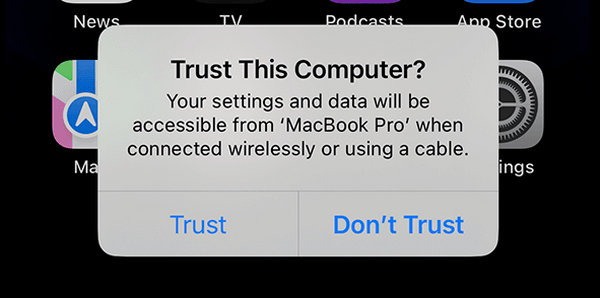
ใส่ iPhone ของคุณเข้าสู่โหมดการกู้คืน (ถ้าจำเป็น)
หาก iPhone ของคุณค้าง เปิดไม่ติด หรือไม่ตอบสนอง คุณอาจต้องป้อน โหมดการกู้คืน iPhone ก่อนที่จะคืนค่า iPhone จาก iTunes
เลือกตัวเลือกการคืนค่า
ใน iTunes ให้คลิก อุปกรณ์ ปุ่มที่ด้านซ้ายบนเพื่อเข้าสู่การตั้งค่า iPhone ของคุณ
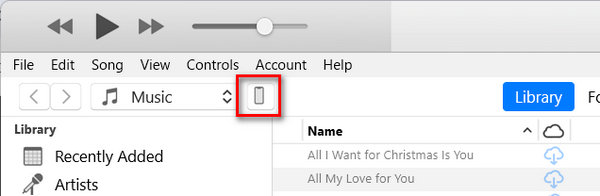
ในหน้าต่างนี้คุณควรคลิกที่ กู้คืน iPhone ปุ่มใน สรุป แท็บ หาก iPhone ของคุณเข้าสู่โหมดการกู้คืน iTunes จะแจ้งให้ทราบว่า iPhone ของคุณมีปัญหา และคุณควรคลิก คืนค่า ปุ่มคืนค่า iPhone โดยใช้ iTunes
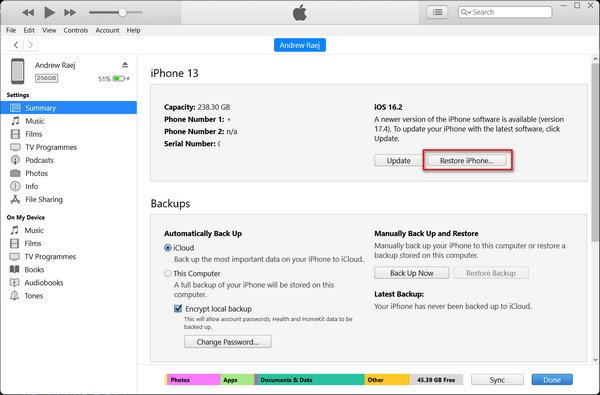
วิธีการกู้คืน iPhone โดยใช้ iTunes หรือ Finder (macOS)
หากคุณมีคอมพิวเตอร์ Mac คุณสามารถกู้คืน iPhone จาก iTunes ได้ด้วยเช่นกัน หาก macOS ของคุณเป็น Mojave (10.14) หรือเวอร์ชันก่อนหน้า คุณจะต้องติดตั้ง iTunes ด้วยตนเอง กระบวนการกู้คืน iPhone โดยใช้ iTunes จะเหมือนกับ iTunes ของ Windows อย่างไรก็ตาม หาก macOS ของคุณเป็น macOS Catalina (10.15) หรือเวอร์ชันใหม่กว่า iTunes จะกลายเป็น Finder และคุณเพียงแค่ต้องกู้คืน iPhone ใน Finder
คุณต้องเชื่อมต่อ iPhone เข้ากับ Mac และเปิด iTunes หรือ Finder หากจำเป็น ให้ตั้งค่า iPhone ของคุณเป็นโหมดการกู้คืน
ใน Finder คุณควรเลือก iPhone ของคุณและคลิก กู้คืน iPhone ปุ่มกู้คืน iPhone โดยใช้ iTunes (Finder) หากคุณได้เข้าสู่โหมดการกู้คืนบน iPhone แล้ว Finder จะตรวจพบว่า iPhone ของคุณมีปัญหา และคุณสามารถเลือกตัวเลือกกู้คืนในหน้าต่างป๊อปอัปเพื่อกู้คืน iPhone จาก iTunes

ส่วนที่ 3: วิธีการกู้คืนข้อมูลที่ถูกลบจาก iPhone ใน iTunes
หากคุณต้องการกู้คืนข้อมูลที่ถูกลบจาก iPhone โดยใช้ iTunes ขั้นตอนนี้ก็ง่ายมากและเหมือนกับการกู้คืน iPhone ของคุณเป็นการตั้งค่าจากโรงงาน อย่างไรก็ตาม คุณควรตรวจสอบให้แน่ใจว่าคอมพิวเตอร์ปัจจุบันของคุณเคยถูกใช้สำรองข้อมูล iPhone ของคุณใน iTunes มาแล้ว
คุณเพียงแค่เชื่อมต่อ iPhone เข้ากับคอมพิวเตอร์ เปิด iTunes แล้วคลิก อุปกรณ์ไอโฟน ปุ่มเพื่อเข้าสู่แผงการตั้งค่า iPhone ของคุณ
ในหน้าต่างนี้คุณควรคลิกที่ คืนค่าข้อมูลสำรอง ปุ่มเพื่อกู้คืนข้อมูลที่ถูกลบจาก iPhone ใน iTunes คุณอาจต้องป้อน รหัสผ่านการสำรองข้อมูล iTunes หากคุณเคยตั้งค่าไว้
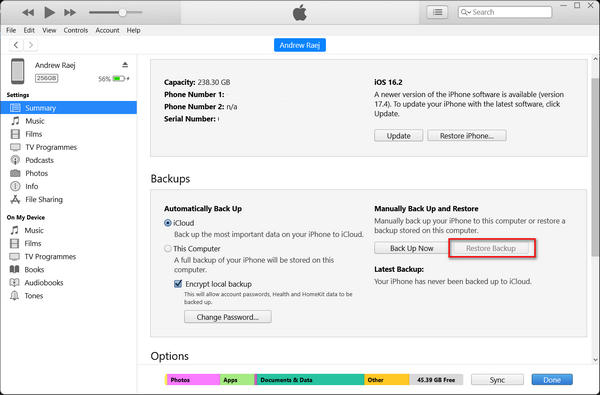
ส่วนที่ 4: วิธีการกู้คืนข้อมูล iPhone โดยไม่ใช้ iTunes
จะเกิดอะไรขึ้นหากคอมพิวเตอร์ของคุณไม่มีการสำรองข้อมูลด้วย iTunes คุณจะกู้คืนข้อมูลที่ถูกลบจาก iPhone ใน iTunes ได้อย่างไร น่าเสียดายที่คุณไม่สามารถใช้ iTunes เพื่อกู้คืนข้อมูล iPhone ได้ อย่างไรก็ตาม โชคดีที่ การกู้คืนข้อมูล iPhone ของ imyPass สามารถช่วยคุณกู้คืนข้อมูล iPhone ของคุณได้อย่างง่ายดาย โปรแกรมนี้สามารถกู้คืนข้อมูลที่ถูกลบไปได้ แม้ว่าข้อมูลนั้นจะถูกลบไปอย่างถาวรและไม่มีการสำรองข้อมูลใดๆ ดังนั้น นี่จึงเป็นทางเลือกสุดท้ายของคุณในการกู้คืนข้อมูล iPhone ที่คุณต้องการ

ดาวน์โหลดมากกว่า 4,000,000+ ครั้ง
เชื่อมต่อ iPhone ของคุณเข้ากับคอมพิวเตอร์เพื่อค้นหาข้อมูลที่สูญหาย
ดูตัวอย่างประเภท วันที่ และรูปแบบไฟล์ที่สูญหายของคุณก่อนการกู้คืน
ทำเครื่องหมายไฟล์ที่สูญหายเป็นสีแดงเพื่อให้เลือกได้อย่างรวดเร็ว
กู้คืนข้อมูลที่ถูกลบบน iPhone ในระหว่างกระบวนการสแกน
ดาวน์โหลดและติดตั้ง การกู้คืนข้อมูล iPhone ของ imyPass และเปิดตัวมัน เชื่อมต่อ iPhone ของคุณเข้ากับคอมพิวเตอร์ คลิก เริ่มการสแกน ปุ่มบนอินเทอร์เฟซหลัก จากนั้นทางเลือก iTunes ที่ดีที่สุดนี้จะสแกน iPhone ของคุณเพื่อค้นหาไฟล์ที่สูญหาย

ในระหว่างขั้นตอนการสแกน คุณจะเห็นว่ามีไฟล์จำนวนมากที่ถูกดึงออกมา คุณสามารถเลือกไฟล์ที่ต้องการและคลิก ฟื้นตัว ปุ่มนี้จะช่วยให้คุณกู้คืนข้อมูลได้อย่างง่ายดาย หากคุณไม่สามารถกู้คืนข้อมูล iPhone โดยใช้ iTunes โปรแกรมนี้อาจช่วยคุณได้

บทสรุป
คุณสามารถ กู้คืน iPhone โดยใช้ iTunes เพื่อแก้ไขข้อผิดพลาดของระบบที่ร้ายแรงหรือระบบล่ม โดยเฉพาะเมื่อ iPhone ของคุณค้างหรือไม่สามารถบู๊ตได้ iTunes ยังช่วยให้คุณสำรองและกู้คืนข้อมูลบน iPhone ของคุณได้อีกด้วย อย่างไรก็ตาม หากคุณไม่ได้สำรองข้อมูล iPhone ของคุณ iTunes จะไม่สามารถช่วยคุณกู้คืนข้อมูลได้ ในกรณีนั้น อย่าลืมใช้ การกู้คืนข้อมูล iPhone ของ imyPass เพื่อกู้คืนไฟล์ได้อย่างง่ายดาย คุณสามารถค้นหาและกู้คืนไฟล์ที่สูญหายได้โดยตรง แม้ว่าไฟล์นั้นจะถูกลบทิ้งอย่างถาวรก็ตาม

